PIN の設定中に、次のメッセージが表示された場合申し訳ありませんが、この PIN は組織のリソースでは機能しませんメッセージが表示される場合は、次のヒントに従って、Windows 11/10 コンピューターの問題を解決してください。この問題は主に、コンピュータが接続されている場合に発生します。職場または学校のアカウントまたは組織の一部です。ただし、自宅のコンピュータでこの問題が発生している場合でも、同じガイドに従うことができます。
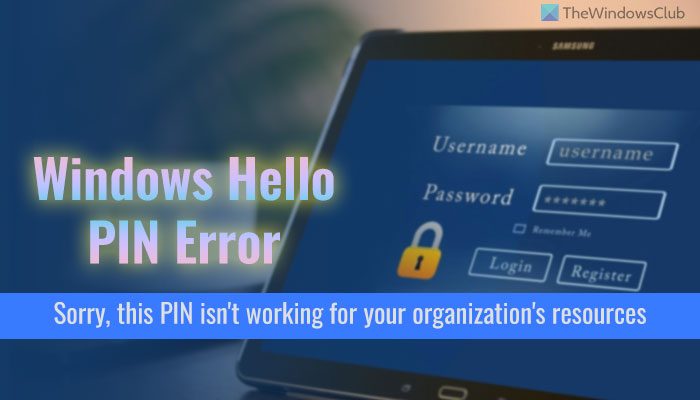
多くの人は、コンピューターから職場または学校のアカウントを削除した場合でも、このエラーに遭遇したことがあります。あなたもその一人である場合は、というフォルダーを削除する必要があります。Ngc。コンピュータからそのフォルダを削除するには 2 つの方法があります。まず、ファイル エクスプローラーを使用できます。 2 番目に、コマンド プロンプトまたは Windows ターミナルのコマンド プロンプト インスタンスを使用できます。適切な権限がないためにこのフォルダーを削除できなかった場合、2 番目の方法の必要性が表示されます。
参考までに、Ngc フォルダーには、Windows 11 および Windows 10 コンピューターのすべての PIN 関連情報が保存されます。このフォルダーにより、ユーザーによる新しい PIN またはセキュリティ設定の設定が制限されている場合は、このフォルダーを削除すると問題が解決される可能性があります。
この PIN は組織のリソースに対して機能しません – Windows Hello
修正するにはこの PIN は組織のリソースでは機能しませんWindows 11/10 コンピューターで Windows Hello エラーが発生した場合は、次のいずれかの方法に従ってください。
- ファイルエクスプローラーを使用してNgcフォルダーを削除します
- コマンドプロンプトからNgcフォルダーを削除する
1]エクスプローラーを使用してNgcフォルダーを削除します
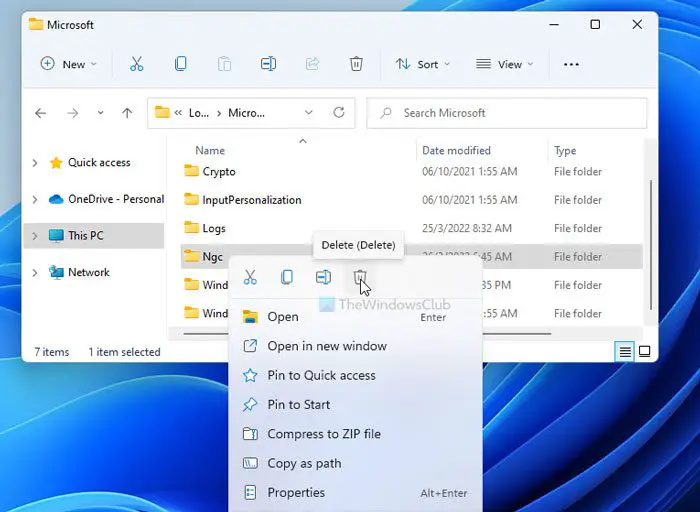
管理者アカウントをお持ちの場合は、エクスプローラーを使用してコンピューターから Ngc フォルダーを削除できます。ただし、必要な場合があります。組み込みの管理者アカウントを有効にする。オンにしていない場合でも、次の手順を実行できます。
まず、ファイル エクスプローラーを開いて次のパスに移動する必要があります。
C:\Windows\ServiceProfiles\LocalService\AppData\Local\Microsoft
を見つけるために、アプリデータフォルダー、あなたがする必要があります隠しファイルとフォルダーを再表示するあなたのコンピュータ上で。
ここに、という名前のフォルダーがあります。Ngc。それを右クリックして、消去オプション。
ただし、「アクセスが拒否されました」または権限関連のエラー メッセージが表示された場合は、この手順をスキップして 2 番目の方法に従う必要があります。それ以外の場合は、このフォルダーをすぐに削除できます。
完了したら、エラーなく新しい PIN を設定できます。
2]コマンドプロンプトからNgcフォルダーを削除します
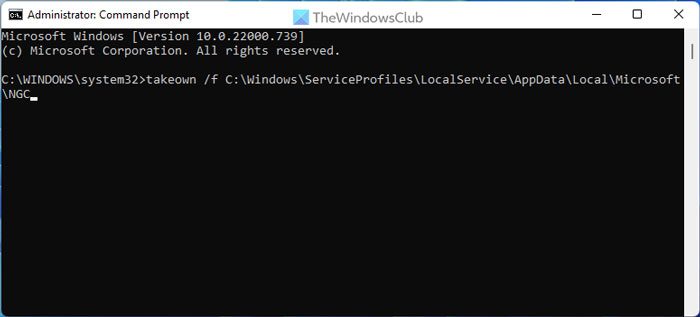
コマンド プロンプトを使用して同じフォルダーを削除することができます。前述したように、スタンドアロンのコマンド プロンプトまたは Windows ターミナルのコマンド プロンプト インスタンスを使用できます。コマンド プロンプトを使用する場合は、このガイドに従ってください。管理者特権でコマンド プロンプトを開くウィンドウ。 Windows ターミナルを使用する場合は、このガイドに従ってください。管理者権限で Windows ターミナルを開きます。
次に、次のコマンドを入力します。
takeown /f C:\Windows\ServiceProfiles\LocalService\AppData\Local\Microsoft\NGC
icacls C:\Windows\ServiceProfiles\LocalService\AppData\Local\Microsoft\NGC /grant administrators:f
次に、ファイル エクスプローラーで同じパスに移動し、Ngc フォルダーを削除できます。
読む:PIN が使用できませんステータス 0xc000006d エラー
組織で PIN の変更が求められている場合、どうすれば解決できますか?
取得している場合組織では PIN を変更する必要がありますエラーが発生した場合は、ローカル グループ ポリシー エディターでいくつかの設定を確認する必要があります。そのためには、次のパスに移動します: [コンピューターの構成] > [管理用テンプレート] > [Windows コンポーネント]。ここで、すべての有効設定をリセットします。未設定へ。
Hello PIN が機能しないのはなぜですか?
組織が PIN を設定するポリシーを設定している場合、要件に従って機能しない可能性があります。このような場合は、組織の要件に従って PIN を設定する必要があります。その場合は、管理者に問い合わせて PIN をそれぞれ設定してください。
このガイドがお役に立てば幸いです。






